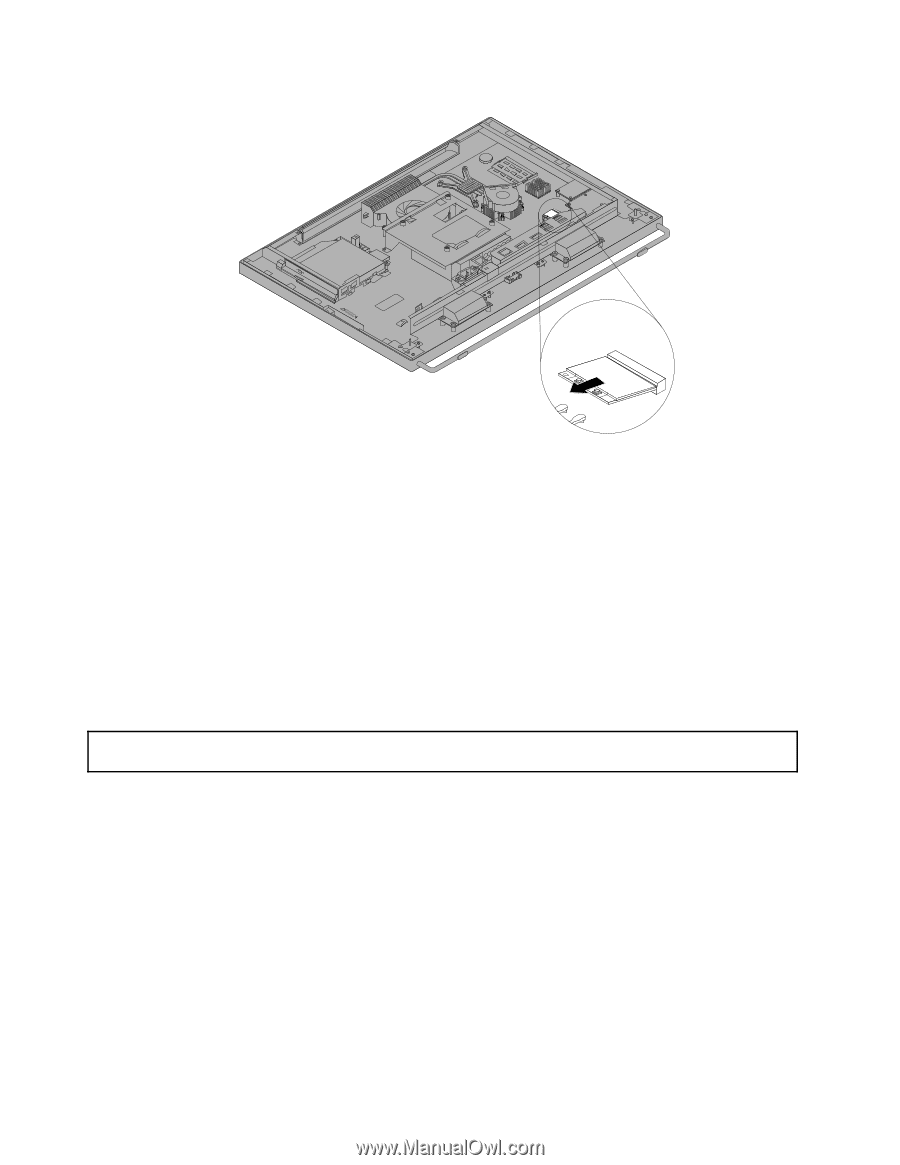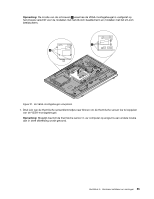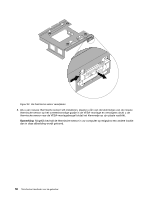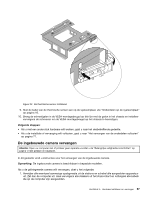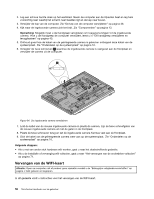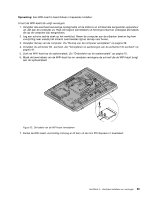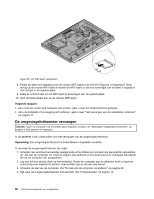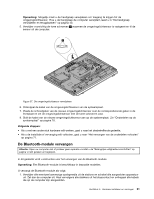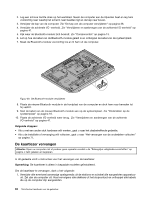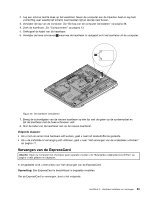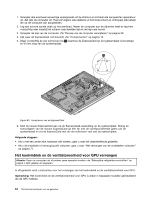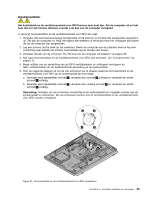Lenovo ThinkCentre M92z (Dutch) User Guide - Page 72
De omgevingslichtsensor vervangen
 |
View all Lenovo ThinkCentre M92z manuals
Add to My Manuals
Save this manual to your list of manuals |
Page 72 highlights
Figuur 36. De WIFI-kaart verwijderen 8. Plaats de zijde met uitsparing van de nieuwe WiFi-kaart in de mini PCI Express x1-kaartsleuf. Druk stevig op de nieuwe WiFi-kaart en kantel de WiFi-kaart zo dat het schroefgat van de kaart is uitgelijnd met het gat in de systeemplaat. 9. Draai de schroef vast om de WIFI-kaart te bevestigen aan de systeemplaat. 10. Sluit de twee kabels aan op de nieuwe WIFI-kaart. Volgende stappen: • Als u met een ander stuk hardware wilt werken, gaat u naar het desbetreffende gedeelte. • Als u de installatie of vervanging wilt voltooien, gaat u naar "Het vervangen van de onderdelen voltooien" op pagina 71. De omgevingslichtsensor vervangen Attentie: Open uw computer niet of probeer geen reparatie voordat u de "Belangrijke veiligheidsvoorschriften" op pagina v hebt gelezen en begrepen. In dit gedeelte vindt u instructies voor het vervangen van de omgevingslichtsensor. Opmerking: Een omgevingslichtsensor is beschikbaar in bepaalde modellen. U vervangt de omgevingslichtsensor als volgt: 1. Verwijder alle eventueel aanwezige opslagmedia uit de stations en schakel alle aangesloten apparatuur uit. Zet dan de computer uit. Haal vervolgens alle stekkers uit het stopcontact en ontkoppel alle kabels die op de computer zijn aangesloten. 2. Leg een schone zachte doek op het werkblad. Neem de computer aan de zijkanten beet en leg hem voorzichtig neer waarbij het scherm naar beelden ligt en de kap naar boven. 3. Verwijder de kap van de computer. Zie "De kap van de computer verwijderen" op pagina 38. 4. Kijk waar de omgevingslichtsensor zich bevindt. Zie "Componenten" op pagina 13. 60 ThinkCentre Handboek voor de gebruiker